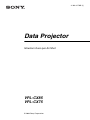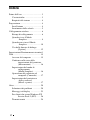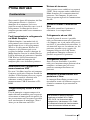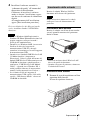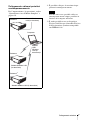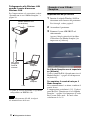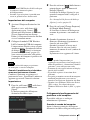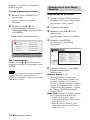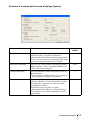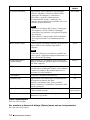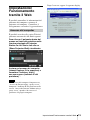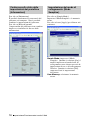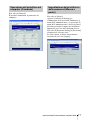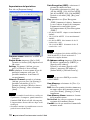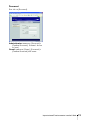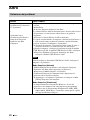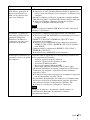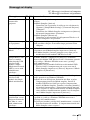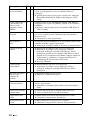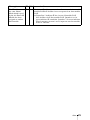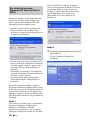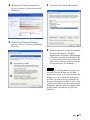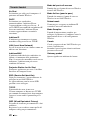© 2004 Sony Corporation
4-103-417-45 (1)
Data Projector
Istruzioni d’uso per Air Shot
VPL-CX85
VPL-CX75

2
Indice
Prima dell’uso ....................................3
Caratteristiche ..............................3
Requisiti del sistema ....................4
Preparazione ....................................... 4
Installazione .................................4
Inserimento della scheda .............. 5
Collegamento wireless .......................6
Esempi di collegamento ...............6
Quando si usa il Modo
Semplice ...........................8
Quando non si usa il Modo
Semplice .........................10
Uso della finestra di dialogo
[Option] ...........................12
Impostazione/Funzionamento tramite il
Web...................................................15
Accesso dal computer ................ 15
Conferma sullo stato delle
impostazioni del proiettore
(Informazioni) .................16
Impostazione del modo di
collegamento
(Modo Semplice) ............16
Operazione del proiettore sul
computer (Comando) ...... 17
Impostazione del proiettore e
della password
(Messa a punto) ...............17
Altro..................................................20
Soluzione dei problemi ..............20
Messaggi sul display ..................23
Per clienti che usano Windows XP
Service Pack 2 (SP2) ....... 26
Termini tecnici ...........................28

3
Prima dell’uso
Prima dell’uso
Questa unità è dotata della funzione Air Shot
(collegamento Wireless). Qualsiasi
immagine di un computer può essere
proiettata usando il proiettore senza i cavi di
collegamento. Le immagini da diversi
computer possono anche essere commutate e
proiettate.
Facili impostazioni e collegamento
nel Modo Semplice
Il Modo Semplice è un modo facile di
collegamento senza alcuna necessità di
impostazioni di rete e del collegamento
Wireless. Il collegamento Wireless del
computer e del proiettore può essere
eseguito facilmente usando la funzione di
Modo Semplice. Inserire la scheda Wireless
LAN in dotazione nel proiettore e il modulo
USB Wireless LAN in dotazione nel
computer, quindi un’immagine dal
computer può essere facilmente proiettata.
Installazione con il supporto di
memorizzazione USB
Per usare l’Air Shot, installare nel computer
il software applicativo, Projector Station for
Air Shot. L’installazione può essere eseguita
facilmente secondo le istruzioni sulla
schermata usando il supporto di
memorizzazione USB in dotazione o CD-
ROM.
Trasporto/display veloce e di alta
qualità
I dati di immagine vengono compressi in
modo efficiente in modo da poter trasportare
velocemente un’immagine di alta qualità. In
una presentazione con il trasporto è possibile
usare una funzione di animazione. (Non è
adatta per un film come un DVD.)
Sistema di sicurezza
I dati possono essere codificati e trasportati
(WEP). I dati vengono anche codificati nel
Modo Semplice per la comunicazione del
proiettore e del computer. Si può essere
sicuri per quanto riguarda la comunicazione
dei dati.
Controllo usando il browser del
Web
È possibile controllare il proiettore e
confermare la sua impostazione.
Collegamento ad una LAN
Usando il punto di accesso è possibile
collegare direttamente non solo il proiettore
e il computer, ma si può anche collegare ad
una LAN. L’attivazione/la disattivazione, la
selezione dell’ingresso, la conferma, ecc. del
proiettore possono essere eseguite dal
computer collegato alla LAN. Inoltre
guardando un’immagine su Internet, è
possibile trasportarla al proiettore.
Collegamenti multipli
Senza usare un distributore è possibile
collegare al massimo cinque proiettori ad un
computer e un’immagine può essere
proiettata contemporaneamente sui
proiettori.
Strumento di presentazione con
puntatore al laser
Le immagini PowerPoint possono essere
riprodotte in avanti o all’indietro o soppresse
usando lo strumento di presentazione in
dotazione.
Caratteristiche
Le istruzioni in questo manuale si
applicano ai modelli VPL-CX85 e
VPL-CX75. Le illustrazioni delle
spiegazioni si riferiscono al VPL-CX85,
ma eventuali diversità di funzionamento
sono chiaramente indicate nel testo.

4
Preparazione
I requisiti del sistema consigliati per
l’installazione di Projector Station for Air
Shot sono i seguenti.
Computer disponibile
CPU: Intel Pentium III 600 MHz o
superiore
Memoria: 64 MB o più, consigliati 128 MB
o più (Windows XP: 128 MB o più)
Disco rigido: 10 MB o più
Altri requisiti dell’hardware: drive per
CD-ROM o terminale USB (Tipo A,
porta USB 2.0 o USB1.1)
Sistemi operativi disponibili
Microsoft Windows 98SE,
Microsoft Windows Me,
Microsoft Windows 2000,
Microsoft Windows XP Home Edition,
Microsoft Windows XP Professional
Risoluzione disponibile
Dimensione: VGA (640 × 480), SVGA
(800 × 600), XGA (1.024 × 768), SXGA
(1.280 × 1.024)
Numero di colore: 16 bit, 24 bit, 32 bit
Browser utlizzabile: Internet Explorer
5.0 o superiore
Dispositivo Wireless LAN utilizzabile*
Normale: IEEE802.11b
Canale: Da 1 a 11
Sistema di accesso: Modo del punto di
accesso o modo Ad-hoc (peer-to-peer)
WEP: 128 (104)/64 (40) bit
* Usato quando il modulo wireless LAN in
dotazione non viene usato.
Air Shot non funzionerà con alcuni computer e
dispositivi wireless LAN anche se soddisfano
ai precedenti requisiti.
Preparazione
Per usare l’Air Shot, installare nel computer
il software applicativo, Projector Station for
Air Shot.
La procedura che segue si applica quando
viene utilizzato il supporto di
memorizzazione USB in dotazione.
1 Collegare il supporto di
memorizzazione USB in dotazione al
terminale USB del computer.
2 Selezionare l’appropriato [Removable
Disc] in [My Computer] e fare doppio
clic su [As_Inst.exe].
Appare la finestra per l’installazione di
Projector Station for Air Shot.
3 Fare clic su [Install].
Requisiti del sistema
Nota
Installazione
Supporto di memorizzazione USB (in
dotazione)
Computer

5
Preparazione
4 Installare il software secondo la
“schermata di guida” all’interno del
dispositivo di installazione.
Continuare ad installare il software
anche se durante l’installazione appare
una finestra di conferma di vidimazione
digitale.
Al completamento dell’installazione
appare [Exit installation procedure.].
Projector Station for Air Shot può anche
essere installato usando il CD-ROM in
dotazione.
• Se si usa Windows 2000 Professional o
Windows XP Home Edition/Professional sul
proprio computer, collegarsi usando i
privilegi dell’amministratore.
• Quando si usa Windows 98SE, è necessario
installare il driver del supporto di
memorizzazione USB. Per i dettagli
consultare le istruzioni per l’uso del supporto
di memorizzazione USB.
• Quando si usa il modulo USB Wireless LAN
e il Modo Semplice è impostato su
[Disattivato], vedere la guida dell'utente del
modulo USB Wireless LAN memorizzata sul
CD-ROM in dotazione, quindi installare e
configurare “USB Wireless LAN Module
Utility”. (Quando si usa Windows XP, è
anche possibile effettuare le impostazioni
tramite il collegamento di rete wireless.)
• Se si elimina un file nel supporto di
memorizzazione USB, copiare il file nella
cartella “USB Storage Media” salvata nel
CD-ROM in dotazione.
Inserire la scheda Wireless LAN in
dotazione nella fessura del proiettore.
Prima di inserire o rimuovere la scheda,
scollegare il cavo di alimentazione del
proiettore.
Inserimento della scheda
Inserire la scheda con il lato destro rivolto
verso il pannello anteriore del proiettore
finché si ferma.
• Non usare mai una scheda Wireless LAN
diversa da quella in dotazione.
• Quando si trasporta il proiettore, rimuovere
la scheda dalla fessura.
Rimozione della scheda
1 Premere il tasto di espulsione sul lato
superiore della fessura.
Il tasto di espulsione fuoriesce.
Note
Inserimento della scheda
Nota
Note

6
Collegamento wireless
2 Premere di nuovo il tasto di
espulsione.
La scheda fuoriesce.
3 Rimuovere la scheda.
Dopo aver rimosso la scheda, premere il tasto
di espulsione. Se il tasto rimane fuori, si può
causare la rottura del tasto.
Collegamento
wireless
Collegamento ad un proiettore
Quando si usa il Modo Semplice
Vedere “Quando si usa il Modo Semplice” a
pagina 8.
Quando non si usa il Modo Semplice
Vedere “Quando non si usa il Modo
Semplice” a pagina 10.
* Quando non si usa il Modo Semplice, è
anche possibile usare un dispositivo Wireless
LAN diverso dal modulo USB Wireless
LAN in dotazione (prodotto compatibile con
IEEE802.11b).
Nota
Esempi di collegamento
Proiettore
Modulo USB Wireless
LAN (in dotazione)
*
Scheda Wireless
LAN (in dotazione)
Computer

7
Collegamento wireless
Collegamento a diversi proiettori
contemporaneamente
Per l’impostazione e le operazioni, vedere
“Quando non si usa il Modo Semplice” a
pagina 10.
*1 È possibile collegare al massimo cinque
proiettori contemporaneamente.
Potrebbe non essere possibile collegare
contemporaneamente cinque proiettori in
funzione del computer utilizzato.
*2 È anche possibile usare un dispositivo
Wireless LAN diverso dal modulo Wireless
LAN in dotazione (Prodotto compatibile
con IEEE802.11b).
Proiettore
Scheda Wireless
LAN (in dotazione)
Computer
Proiettore
Proiettore
*1
Scheda Wireless LAN
(in dotazione)
Scheda Wireless LAN (in dotazione)
Modulo
USB
Wireless
LAN (in
dotazione)
*2
Nota

8
Collegamento wireless
Collegamento alla Wireless LAN
usando il punto di accesso
Wireless LAN
Per l’impostazione e le operazioni, vedere
“Quando non si usa il Modo Semplice” a
pagina 10.
* Il punto di accesso disponibile è il prodotto
compatibile con IEEE802.11b.
Per un collegamento di LAN, rivolgersi
all’amministratore della rete.
Impostazione del proiettore
1 Inserire la scheda Wireless LAN in
dotazione nella fessura del proiettore.
Per i dettagli, vedere pagina 5.
2 Accendere il proiettore.
3 Premere il tasto AIR SHOT sul
telecomando.
Appare il display iniziale di Air Shot.
Controllare che [Modo Semplice] sia
impostato su [Attivata].
Se il Modo Semplice non è impostato
su [Attivata]
Vedere i punti 4 e 5 di “Quando non si usa il
Modo Semplice” a pagina 10 ed impostare
su [Attivata].
Per cambiare il canale di rete per il
Modo Semplice
Se la comunicazione è scadente, cambiare il
canale di rete.
L’impostazione predefinita è [11]. Vedere i
punti 4 e 5 di “Quando non si usa il Modo
Semplice” a pagina 10 ed impostare [Canale
Rete] su un altro canale. Il canale viene
selezionato da 1 a 11.
Nota
Proiettore
Modulo Wireless LAN
(in dotazione)
Punto di
accesso*
Computer
Computer
LAN
Quando si usa il Modo
Semplice

9
Collegamento wireless
• Se il modulo USB Wireless LAN è collegato
al computer, rimuoverlo prima
dell’impostazione.
• Secondo il paese/regione si potrebbe non
essere in grado di usare alcuni canali.
Impostazione del computer
1 Avviare il Projector Station for Air
Shot.
Quando si avvia, nella barra delle
applicazioni appare l’icona [ ].
Quando nell’installazione si seleziona
[Create Shortcut Icon into Startup
Folder.], il Projector Station for Air Shot
si avvia automaticamente.
2 Collegare il modulo USB Wireless
LAN al terminale USB del computer.
L’impostazione Wireless viene eseguita
automaticamente. Quando nella finestra
di dialogo [ Option] è selezionato
[Automatic Connection] (pagina 13),
viene cercato il proiettore collegabile e
l’immagine del computer è proiettata dal
proiettore trovato.
Potrebbe volerci del tempo per proiettare
un’immagine a causa del computer.
Quando il proiettore che si desidera
usare non può essere rilevato
Cambiare il proiettore o aggiungere il
proiettore da usare. Il proiettore cambiato o
aggiunto appare nell’elenco di selezione.
Impostazione
1 Fare clic sull’icona [ ] nella barra
delle applicazioni e selezionare
[Open].
La finestra principale di Projector
Station for Air Shot si apre.
2 Fare clic sul tasto [ ] della finestra
principale per aprire la finestra di
dialogo [Option].
La finestra di dialogo [Option] si apre
quando il computer non è collegato al
proiettore.
Per i dettagli della finestra di dialogo
[Option], vedere pagina 12.
3 Fare clic sul tasto [Change Projector]
di [Simple Mode Setting].
Si visualizza la finestra di dialogo con
un nome di proiettore e un numero di
serie.
4 Quando il proiettore da usare è
elencato, selezionare il proiettore e
fare clic sul tasto [Ok].
Quando il proiettore da usare non è
elencato, fare clic sul tasto [Add] e
immettere il numero di serie (numero di
cinque cifre).
Il proiettore viene aggiunto all’elenco.
• Anche quando l’impostazione per
aggiungere un proiettore viene completata, il
nome del proiettore è “Sconosciuto” finché il
proiettore è stato collegato una volta.
• Il numero di serie appare in basso sul display
iniziale dell’Air Shot.
• È possibile registrare al massimo dieci
proiettori.
• Il segnale per monitor esterno di un computer
notebook potrebbe non essere emesso
quando si usa Projector Station for Air Shot.
• Quando si usa Windows XP Service Pack 2
(SP2), vedere “Per clienti che usano
Windows XP Service Pack 2 (SP2)” a pagina
26.
Collegamento/scollegamento del
proiettore e del computer
È possibile collegare o scollegare
manualmente il proiettore.
Quando si accede dal computer
Aprire la finestra principale di Projector
Station for Air Shot e collegare/scollegare il
Note
Nota
Note

10
Collegamento wireless
computer e il proiettore consultando il
manuale di guida.
Quando si accede dal proiettore
1 Premere il tasto AIR SHOT sul
telecomando.
Appare l’elenco dei computer
collegabili.
2 Premere il tasto M o m sul
telecomando per selezionare il
computer da collegare e poi premere il
tasto ENTER.
Per lo scollegamento
Premere il tasto M o m per selezionare il
computer da scollegare e poi premere il tasto
ENTER.
Scollegare il proiettore e il computer in uno dei
seguenti due modi per interrompere la
proiezione sul proiettore e rimuovere il modulo
USB Wireless LAN.
Impostazione del proiettore
1 Inserire la scheda Wireless LAN in
dotazione nella fessura del proiettore.
Per i dettagli, vedere pagina 5.
2 Accendere il proiettore.
3 Premere il tasto AIR SHOT sul
telecomando.
Appare il display iniziale di Air Shot.
4 Premere il tasto ENTER.
Appare il display del menu di
impostazione.
5 Selezionare [Disattivata] in [Modo
Semplice] ed impostare
[Impostazioni]
.
Memoria Utente: le voci
dell’impostazione possono essere
salvate. Ci sono cinque memorie ed è
possibile selezionare da [Utente 1] a
[Utente 5]. Quando si desidera cambiare
il nome della memoria utente, vedere
“Impostazione del proiettore” a pagina
18 (“Impostazione/Funzionamento
tramite il Web)”.
Modo Rete: selezionare [Ad-hoc (Peer-to-
peer)] o [Punto accesso Wireless].
• Ad-hoc (Peer-to-peer): per il
collegamento Wireless LAN senza il
punto di accesso
• Punto di accesso Wireless: per il
collegamento Wireless LAN con il
punto di accesso
Nota
Yamada PC
Collegare PC?
Collegamento PC: Yamada PC
(xxx. xxx. xx. x)
Tanaka PC
( xx. x. xx. xx )
Suzuki PC
(xxx. xxx. xx. x)
Saito PC
( xx. x. xx. xx )
Sakuma PC
(xxx. xxx. xx. x)
Appare quando il computer è collegato.
Quando non si usa il Modo
Semplice
Modo Semplice
Impostazioni
Ok
Annulla
Attivata
Memoria Utente :
Modo Rete :
Ad-hoc (Peer-to-peer)
SSID :
SONYPJ00000
Canale Rete
11
Crittogr. Dati (WEP) : 128 (104) bit HEX
Chiave :
Imp. Indirizzo IP :
Manuale
Indirizzo IP :
169. 254. 50. 50
Subnet mask :
255. 255. 0. 0
Gateway predef. :
Ind. MAC :
01-23-45-67-89-AB
**************************

11
Collegamento wireless
SSID: immettere lo stesso nome di rete di
quello del computer o del punto di
accesso collegato.
È possibile immettere al massimo 32
caratteri/numeri.
Canale Rete: quando si seleziona [Ad-hoc
(Peer-to-peer)] in [Modo Rete], è
possibile selezionare da 1 a 11.
Quando si seleziona [Punto di accesso
Wireless] in [Modo Rete], [Auto] viene
selezionato automaticamente.
• Se il modulo USB Wireless LAN è collegato
al computer, rimuoverlo prima
dell’impostazione.
• Secondo la nazione si potrebbe non essere in
grado di usare alcuni canali.
Crittogr. Dati (WEP): selezionare il
sistema di codifica dei dati.
È possibile selezionare fra [Disattivata],
[64 (40) bit ASCII], [128 (104) bit
ASCII], [64 (40) bit HEX], [128 (104)
bit HEX]. Quando si seleziona
[Disattivata], [Chiave] diventa invalida.
Chiave: quando si usa [Crittogr. Dati
(WEP)], immettere la chiave.
Immettere la stessa chiave di quella del
computer o del punto di accesso.
Il numero di caratteri/cifre deriva
dall’impostazione di [Crittogr. Dati
(WEP)].
• 64 (40) bit ASCII: cinque caratteri/numeri/
simboli
• 128 (104) bit ASCII: 13 caratteri/numeri/
simboli
• 64 (40) bit HEX: dieci numeri da 0 a 9/
caratteri da a ad f
• 128 (104) bit HEX: 26 numeri da 0 a 9/
caratteri da a ad f
Quando si seleziona [64 (40) bit ASCII] o [128
(104) bit ASCII], le lettere maiuscole e
minuscole vengono distinte.
Imp. Indirizzo IP: selezionare [Auto
(DHCP)] o [Manuale].
Quando si seleziona [Manuale],
impostare [Indirizzo IP], [Subnet mask]
e [Gateway predef.].
È necessario un server DHCP per rendere
valido il DHCP.
Indirizzo IP: selezionare l’impostazione di
indirizzo IP da 0 a 255.
Subnet mask: selezionare l’impostazione
di Subnet Mask da 0 a 255.
Gateway predef.: selezionare
l’impostazione di Gateway predef. Da 0
a 255.
Ind. MAC: si visualizza l’indirizzo MAC
della scheda Wireless LAN applicata.
È possibile impostare il proiettore usando il
browser. Vedere “Impostazione del
proiettore” a pagina 18 (“Impostazione/
Funzionamento tramite il Web”).
Per salvare l’impostazione
Selezionare il tasto [Ok] e premere il tasto
ENTER. Le impostazioni vengono salvate e
appare il display iniziale.
Per cancellare il menu di
impostazione senza salvare
l’impostazione
Selezionare il tasto [Annulla] e premere il
tasto ENTER.
Note
Nota
Nota

12
Collegamento wireless
Impostazione del computer
1 Fare clic sull’icona [ ] nella barra
delle applicazioni e selezionare
[Open].
La finestra principale di Projector
Station for Air Shot si apre.
2 Fare clic sul tasto [ ] della finestra
principale per aprire la finestra di
dialogo [Option].
La finestra di dialogo [Option] si apre
quando il computer non è collegato al
proiettore.
Per i dettagli della finestra di dialogo
[Option], vedere pagina 12.
3 Selezionare [Off] in [Simple Mode].
4 Chiudere la finestra principale.
5 Quando si usa il modulo USB
Wireless LAN in dotazione, impostare
la Wireless LAN consultando la guida
dell’utente del modulo USB Wireless
LAN.
Quando si usa un dispositivo diverso
dal modulo USB Wireless LAN in
dotazione, regolare l’impostazione
Wireless del computer in modo che il
proiettore e il computer possano
essere collegati.
Chiudere la finestra principale per
l’impostazione.
Collegamento/scollegamento del
proiettore e del computer
Vedere pagina 9.
Usata per le impostazioni di Projector Station
for Air Shot.
Visualizzazione della finestra delle
impostazioni di Projector Station
for Air Shot
Fare clic sul tasto [ ] nella finestra
principale di Projector Station for Air Shot.
Viene visualizzata la finestra di dialogo
[Option].
Quando il computer non è collegato al
proiettore, la finestra di dialogo [Option] non si
apre.
Nota
Uso della finestra di dialogo
[Option]
Nota

13
Collegamento wireless
Posizione e funzione della finestra di dialogo [Option]
Voce Descrizione Impostazione
iniziale
Simple Mode Impostata su Modo Semplice. Quando è
selezionato [On], è impostato un modo di
collegamento facile che non richiede impostazioni
di rete e wireless. Quando è selezionato [Off], sono
necessarie le impostazioni di rete e wireless.
On
Automatic Connection Impostata per il collegamento automatico quando il
Modo Semplice è [On] e il modulo USB Wireless
LAN è inserito nel computer.
Auto
Connected Projector Viene visualizzato il nome del proiettore usato nel
Modo Semplice.
Fare clic sul tasto [Change Projector] per collegare
l’altro proiettore o aggiungere il proiettore.
Picture Setting Impostazione della qualità dell’immagine
trasferita. Quando è selezionato [Auto], la qualità
dell’immagine è impostata al valore più adatto
all’immagine trasferita.
Togliendo il segno di spunta da [Auto],
l’impostazione dell’immagine è [Image Priority],
[Speed Priority] o il valore intermedio fra le due
impostazioni.
Auto

14
Collegamento wireless
Dopo l’impostazione
Fare clic sul tasto [Ok].
Per annullare la finestra di dialogo [Option] senza salvare le impostazioni
Fare clic sul tasto [Cancel].
Resolution Switching Impostazione della risoluzione dell’immagine
trasferita. Quando è selezionato [XGA 16 bit],
l’immagine del computer è convertita in
XGA 16 bit e trasferita efficientemente.
Selezionando [PC Setup], l’immagine del
computer non è convertita ma potrebbe non essere
trasferita in modo efficiente.
Note
• Quando è selezionato [PC Setup] e l’immagine
del computer è VGA o SVGA, l’immagine
visualizzata sul proiettore è più piccola di quella
del computer.
• Non cambiare l’impostazione della risoluzione
del computer mentre è in funzionamento Air
Shot.
XGA 16bit
Mouse Pointer Shape Contrassegnare [Tracking] affinché il puntatore del
mouse abbia la stessa forma di quello del
computer.
Nota
Il puntatore del mouse visualizzato potrebbe non
essere uguale a quello del computer nonostante sia
stato selezionato [Tracking].
Fixed
Connect/Disconnect
Confirm Dialog
Impostazione per visualizzare o no la finestra di
dialogo di conferma quando il display è controllato
dall’altro computer.
Display
PC Name Visualizza il nome del computer utilizzato.
Facendo clic su [Change PC Name] viene cambiato
il nome del computer. È possibile immettere al
massimo 32 caratteri/numeri.
LAN Module Visualizza il modulo LAN utilizzato.
Function Limit Impostazione della limitazione di funzionamento
di Projector Station for Air Shot.
Quando è selezionato [On], non è possibile
attivare, disattivare o controllare il proiettore dalla
finestra principale.
Off
Option Password Lock Impostazione del blocco con password per
l’impostazione opzione.
Non
contrassegnata
Enter Password Quando è impostato il blocco con password,
immettere la password.
Voce Descrizione Impostazione
iniziale

15
Impostazione/Funzionamento tramite il Web
Impostazione/
Funzionamento
tramite il Web
È possibile controllare le informazioni del
proiettore dal computer o azionare il
proiettore sul computer. Controllare il
collegamento e accendere l’apparecchiatura.
È possibile accedere alla pagina Web del
proiettore con uno dei due modi seguenti.
Fare clic con il pulsante destro del
mouse sul tasto del proiettore nella
finestra principale di Projector
Station for Air Shot e fare clic su
[Show Projector Web] visualizzato.
Avviare un browser del computer
(Intenet Explorer 5.0 o superiore) e
immettere l’indirizzo “http://
xxx.xxx.xxx.xxx (indirizzo IP del
proiettore.)”.
Se il browser del computer è impostato su
“Access the Internet using a proxy server,”
immettere l’indirizzo IP del proiettore nella
casella “Access the Internet without using a
proxy server” quando si ha accesso al
proiettore dal proprio computer.
Dopo l’accesso, appare il seguente display.
Accesso dal computer
Nota

16
Impostazione/Funzionamento tramite il Web
Fare clic su [Information].
È possibile confermare lo stato attuale del
proiettore sul computer. Non è possibile
cambiare le impostazioni del proiettore.
Fare clic su [Refresh] quando
l’impostazione del proiettore viene cambiata
dopo aver visualizzato la finestra delle
informazioni.
Fare clic su [Simple Mode].
Impostare il Modo Semplice e la memoria
utente.
Fare clic sul tasto [Apply] per riflettere nel
proiettore.
Simple Mode: impostare il Modo
Semplice. Quando si seleziona [On], il
modo è impostato sul modo facile di
collegamento senza alcuna necessità di
impostazioni di rete e del collegamento
Wireless. Quando si seleziona [Off],
sono necessarie le impostazioni
dell’utente.
User Memory: selezionare la memoria
utente.
Conferma sullo stato delle
impostazioni del proiettore
(Informazioni)
Impostazione del modo di
collegamento (Modo
Semplice)

17
Impostazione/Funzionamento tramite il Web
Fare clic su [Control].
È possibile comandare il proiettore sul
computer.
Fare clic su [Setup].
Appare la finestra di dialogo per
l’immissione della password. Immettere il
nome dell’amministratore e la password. Il
nome dell’amministratore è fissato su [root].
Nessuna password è impostata in fabbrica.
Impostare per l’uso della funzione di rete.
Fare clic su [Projector Setting] o [Password]
ed impostare ciascuna voce.
Lo stato attuale si riflette nel proiettore
facendo clic sul tasto [Apply].
Operazione del proiettore sul
computer (Comando)
Impostazione del proiettore e
della password (Messa a
punto)

18
Impostazione/Funzionamento tramite il Web
Impostazione del proiettore
Fare clic su [Projector Setting].
Projector Name: immettere un nome del
proiettore.
Simple Mode: impostare [On] o [Off].
Quando si seleziona [Off], impostare ciò
che segue.
Setting: selezionare [Ad-hoc (peer-to-
peer)] o [Wireless Access Point].
SSID: immettere lo stesso nome di rete di
quello del computer collegato. È
possibile immettere al massimo 32
caratteri/numeri.
Network Channel: quando si seleziona
[Ad-hoc (peer-to-peer)] in [Setting], è
possibile selezionare da 1 a 11.
Quando si seleziona [Wireless Access
Point] in [Setting], viene selezionato
[Auto].
• Quando si cambia il canale di rete, scollegare
il proiettore e il computer, quindi rimuovere
il modulo USB Wireless LAN dal computer.
L’impostazione diventa efficace dopo averli
ricollegati.
• Secondo la nazione si potrebbe non essere in
grado di usare alcuni canali.
Data Encryption (WEP): selezionare il
sistema di codifica dei dati.
È possibile selezionare fra [Off], [64
(40) bit ASCII], [128 (104) bit ASCII],
[64 (40) bit HEX], [128 (104) bit HEX].
Quando si seleziona [Off], [Key] non
funziona.
Key: quando si usa [Data Encryption
(WEP)], immettere la chiave. Immettere
la stessa chiave di quella del computer.
Il numero di caratteri/cifre deriva
dall’impostazione di [Data Encryption
(WEP)].
• 64 (40) bit ASCII: cinque caratteri/numeri/
simboli
• 128 (104) bit ASCII: 13 caratteri/numeri/
simboli
• 64 (40) bit HEX: dieci numeri da 0 a 9/
caratteri da a ad f
• 128 (104) bit HEX: 26 numeri da 0 a 9/
caratteri da a ad f
Quando si seleziona [64 (40) bit ASCII] o [128
(104) bit ASCII], le lettere maiuscole e
minuscole vengono distinte.
IP Address setting: impostare [Obtain an
IP address automatically (DHCP)] o
[Specify an IP address].
Quando si seleziona [Specify an IP
address], impostare [IP Address],
[Subnet Mask] e [Default Gateway].
È necessario un server DHCP per rendere
valido il DHCP.
User Memory: selezionare da [User 1] a
[User 5].
Edit: fare clic quando si desidera immettere
un nome nuovo della memoria utente. I
tasti [User Name], [Setting] e [Cancel]
funzionano.
User Memory Name: immettere il nome
della memoria utente.
Set to List: fare clic per registrare il nome
aggiunto della memoria utente.
Cancel: fare clic per annullare il nome della
memoria utente.
Note
Nota
Nota

19
Impostazione/Funzionamento tramite il Web
Password
Fare clic su [Password].
Administrator: immettere [Password] e
[Confirm Password]. Il nome è fissato
su [root].
Guest: immettere [Name], [Password] e
[Confirm Password] dell’utente.

20
Altro
Altro
Soluzione dei problemi
Sintomo Causa e rimedio
Il computer non è
visualizzato nell’elenco dei
PC. (Proiettore)
o
Il proiettore non è
visualizzato nella finestra
principale di Projector
Station for Air Shot.
(Computer)
• Projector Station for Air Shot non è installato nel computer né
avviato.
c Installarlo.
c Avviare Projector Station for Air Shot.
• La scheda Wireless LAN in dotazione non è inserita nella fessura
del proiettore o è inserita una scheda diversa da quella in
dotazione.
c Inserire la scheda Wireless LAN in dotazione.
• Il segnale è molto debole (il computer è distante dal proiettore o
c’è un ostacolo come un muro in cemento o un divisorio/una
porta in acciaio tra il computer e il proiettore).
c Sistemare il computer e il proiettore l’uno vicino all’altro o
garantire che non ci sia alcun ostacolo che interferisce.
• Quando il computer è collegato al proiettore usando il modulo
USB Wireless LAN, il modulo USB Wireless LAN è scollegato.
c Riavviare Windows e Projector Station for Air Shot e
collegare il modulo USB Wireless LAN.
Nota
Prima di scollegare il modulo USB Wireless LAN, scollegare il
computer e il proiettore.
Modo Semplice [Attivata]
• Il Modo Semplice del proiettore o del computer (Projector
Station for Air Shot) non è impostato su [Attivata].
c Impostare il Modo Semplice su [Attivata].
• [Connected Projector] del computer non è impostato sul
proiettore che si desidera collegare.
c Aggiungere o selezionare il proiettore da collegare usando
[Change Projector] del computer.
Modo Semplice [Disattivata]
• Le impostazioni del collegamento Wireless e di rete del
proiettore o del computer non sono impostate correttamente.
c Verificare che le impostazioni di Indirizzo IP, SSID, WEP,
Subnet Mask, Modo Rete e Canale Rete siano uguali a quelle
dell’apparecchiatura collegata.
La pagina si sta caricando...
La pagina si sta caricando...
La pagina si sta caricando...
La pagina si sta caricando...
La pagina si sta caricando...
La pagina si sta caricando...
La pagina si sta caricando...
La pagina si sta caricando...
La pagina si sta caricando...
-
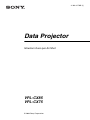 1
1
-
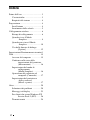 2
2
-
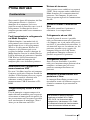 3
3
-
 4
4
-
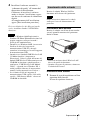 5
5
-
 6
6
-
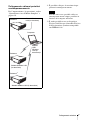 7
7
-
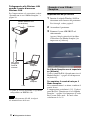 8
8
-
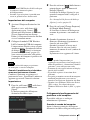 9
9
-
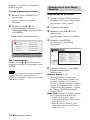 10
10
-
 11
11
-
 12
12
-
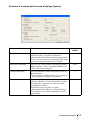 13
13
-
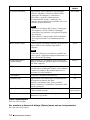 14
14
-
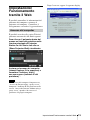 15
15
-
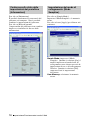 16
16
-
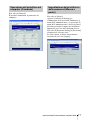 17
17
-
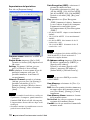 18
18
-
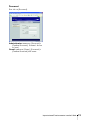 19
19
-
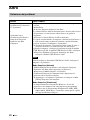 20
20
-
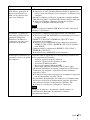 21
21
-
 22
22
-
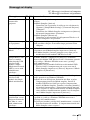 23
23
-
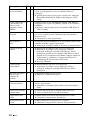 24
24
-
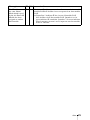 25
25
-
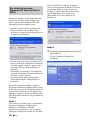 26
26
-
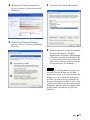 27
27
-
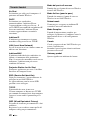 28
28
-
 29
29